夜間にWindowsPCをスリープ、休止状態、またはシャットダウンする必要がありますか?
ほとんどのエネルギー意識のある人々が持っている質問!夜間にWindows11またはWindows10コンピューターを休止状態またはシャットダウンする必要がありますか?どちら(Which)が良いですか?この記事では、両方のオプションについて説明します。その後、自分で決めることができます。
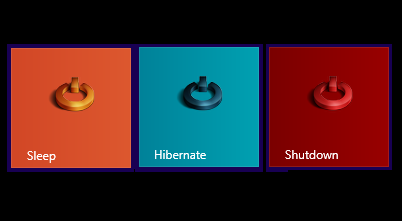
いつスリープ(Sleep)、休止状態(Hibernate)、またはシャットダウンPCを実行しますか?
Windowsユーザーの場合、Microsoftは(Microsoft)、PCを一晩「休止状態」に設定することをお勧めします。「休止状態(Hibernate)」は、モニターの電力を約5ワット、PCの電力を2.3ワットに下げます。これは、PCの電源を切るのとほぼ同じです(モニターの電源を切ると、ゼロワットが使用されます。どちらの場合も、年間90ドルも節約できます。 3Dスクリーンセーバーを実行したままのPCと比較した場合の電力コスト。
Windows XP (および(Windows XP)Windows2000やWindowsMeを含む以前のバージョン)の「休止状態」機能、またはほとんどの新しいDellやその他のPCモデルの「スリープ」機能を使用した場合、シャットダウンしてもそれほど重要ではありませんでした。または休止状態。
Energy Starの人々でさえ、夜間にコンピューターの電源を切るのとほぼ同じくらいのエネルギーを節約できることに同意しています(プラグを抜くことを除いて)。また、翌朝、長時間の「再起動」プロセスに耐える必要はありません。コンピュータは30秒以内に「ウェイクアップ」するはずです。
Energy Starの担当者は、最大限のエネルギー節約のために、夜間にコンピューターの電源を切ることを依然として好んでいます。「私たちはすべてエネルギー節約に重点を置いています。夜間にコンピューターの電源を切ると、最もエネルギーを節約できます」と、オフィス機器および家電製品のプログラムマネージャーであるCraigHershberg氏は述べています。(Craig Hershberg)「少しでも役に立ちます。すべてが合算されます。」
読む(Read):睡眠、ハイブリッド睡眠、冬眠の違い。
SleepWindowsPCを使用する場合
(Use Sleep)PCから離れて、数分または数時間動作しない場合は、スリープを使用してください。これはほとんど電力を使用せず、PCの起動が速くなり、中断したところにすぐに戻ります。デスクトップでは、ハイブリッド(Hybrid)スリープ機能を備えた最新のPCで、代わりにスリープオプションを使用できます。(Sleep)それは睡眠と休止状態の組み合わせです。開いているドキュメントやプログラムをメモリとハードディスクに配置してから、コンピュータを低電力状態にして、作業をすばやく再開できるようにします。
HibernateWindowsPCを使用する場合
(Use Hibernate)夜間および翌朝再び仕事をする予定がある場合は、Hibernateを使用してください。Hibernateはスリープよりも消費電力が少なく、ラップトップを再起動すると、すぐに中断したところに戻ります。
WindowsPCをシャットダウンするタイミング
(Use Shutdown)今後1日以上PCを使用する予定がない場合は、夜間にシャットダウンを使用してください。週に1回PCをシャットダウンすることは常に良い考えです。
ただし、ここに対処する価値のあるいくつかの消費者の「神話」があります。
- PCの電源を切ると、電源を入れたままにするよりも多くのエネルギーを消費し(Turning your PC off uses more energy than leaving it on)ます。違います。電源を入れるときに使用するわずかな電力の急増(PCのメーカーやモデルによって異なります)は、長期間電源を入れたままにする場合に使用する量よりもはるかに小さくなります。
- PCの電源をオン/オフすると、使い古され(Turning your PC on and off wears it out)ます。10年前、これには何かがありましたが、今日ではありません、とHershbergと他の人は言います。以前は、PCのハードディスクは、電源を切ったときに自動的にヘッドを駐車せず、頻繁なオン/オフのサイクルによってハードディスクが損傷する可能性がありました。今日のPCは、障害が発生する前に40,000回のオン/オフサイクルを処理するように設計されています。これは、コンピューターの5〜7年の寿命の間に到達しない可能性が高い数値です。
スクリーンセーバーはエネルギーを節約します。違います。スクリーンセーバーは、少なくとも42ワットを使用できます。3Dグラフィックスを使用している場合は、最大114.5ワットを使用できます。スクリーンセーバーがエネルギーを節約すると考えるのは絶対に間違っています。 - 「オフ」のとき、コンピュータはゼロエネルギーを使用します。(Your computer uses zero energy when “off.”)これは、プラグが抜かれている場合にのみ当てはまります。それ以外の場合、PCは「フリーパワー」(約2.3ワット)を使用して、特にローカルエリアネットワーク接続を維持します。「休止状態」モードでは、PCは同じ2.3ワットを使用します。「スリープ」モードでは、PCは約3.1ワットを使用します。モニターは、オフにするとゼロエネルギーを使用します。
普段は何をしていますか?私は通常毎日休止状態になっていますが、週末や翌日PCを使用しないと確信しているときにシャットダウンすることをお勧めします。
Related posts
Shutdown、Restart、Sleep、Hibernate Windows 10
ノートパソコンのふたを閉じるものを選択してください:Shutdown、Hibernate、Sleep
Hibernate optionがWindows 10にControl Panelに欠けています
Windows 10のスリープと休止状態の違いは何ですか?
Windows 10 Windows 10がWindows 10では動作していません
InternetExplorerでWebを閲覧しながらバッテリーの電力を節約する方法
Windows 7/8/8.1で電源オプションを構成する
電源をテストする方法
Windows 10でLaptop Lid Open Actionを変更する方法
Power buttonがWindows 10にどのようにしているかを変更する方法
Change Multimedia Settings Windows 11/10でPowerCFG toolを使用する
Windows 11/10でBattery drainの問題を修正する方法
Power PlanはWindows 10で変更し続けます
Windows 10のPowerCFG command行を使用してモニタータイムアウトを設定します
Backup or Restore default Power Windows 10の計画方法
Windows 10でBattery Saverを有効または無効にする方法
WindowsユーザーのためのラップトップBattery Usage Tips & Optimization Guide
Power Management tab Windows 10でDevice Managerにありません
Fix Driver Power State FailureでWindows 10
Windows 11/10にStart Menuから欠落電源オプション
